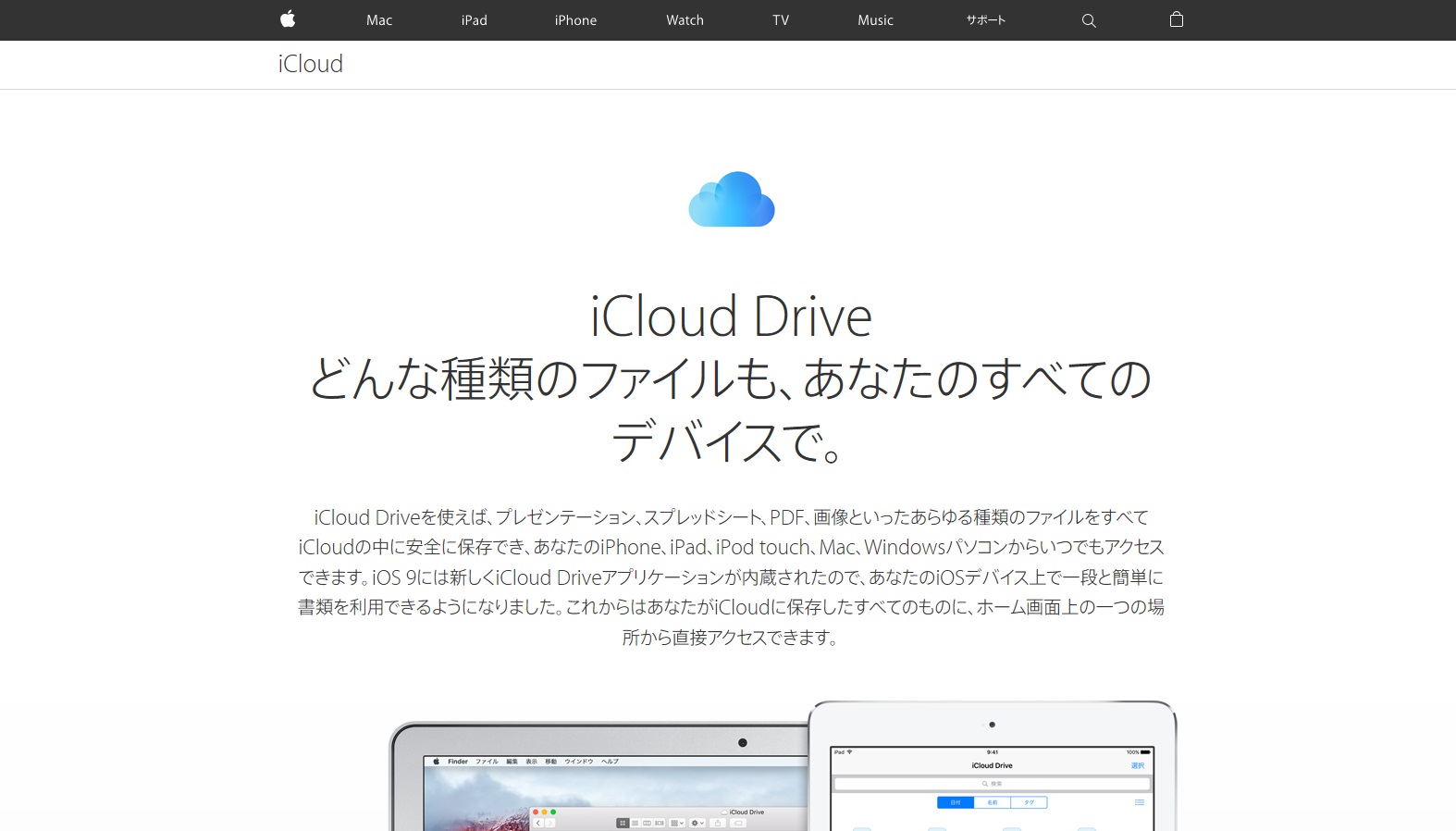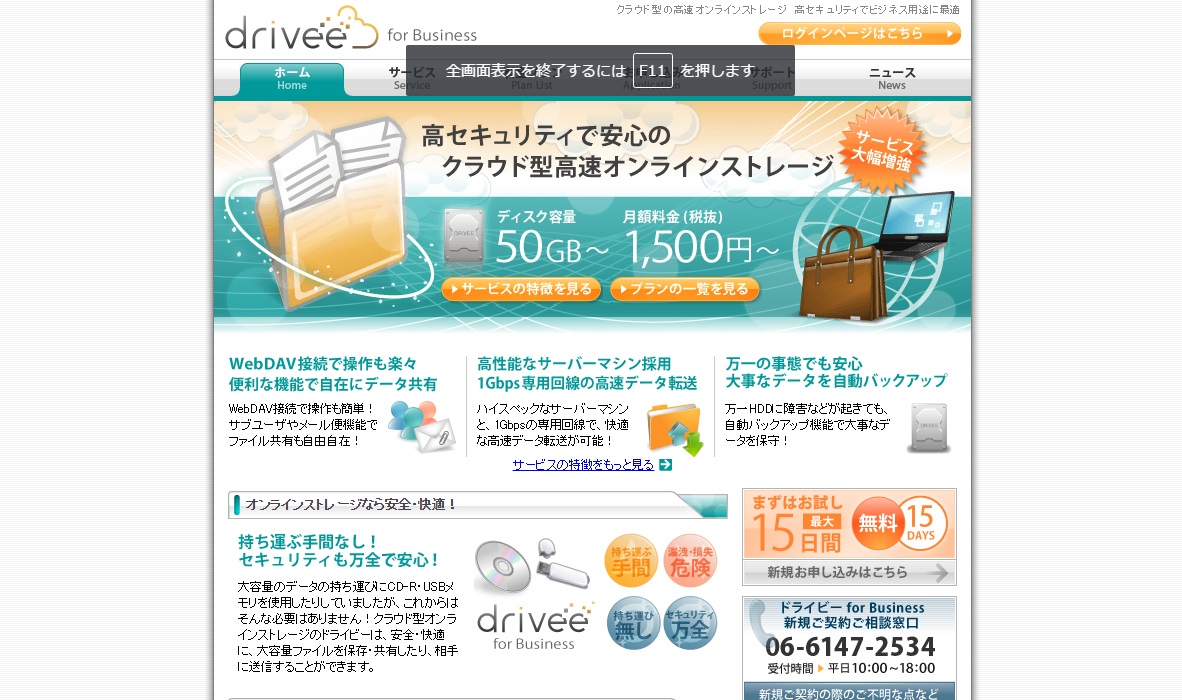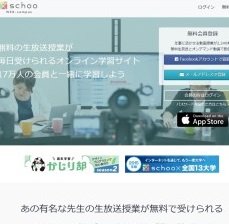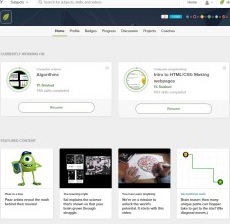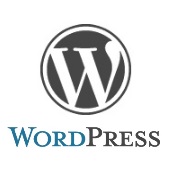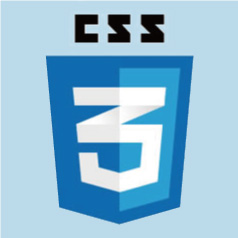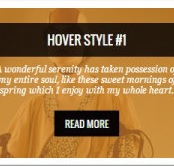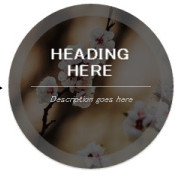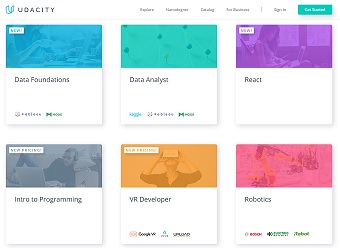無料で利用できるオンラインストレージ (クラウドストレージ) サービスを徹底比較してみた
【 2018年9月20日(木)更新 】
無料で使えるWEBサービスであり、プライベートでもビジネスにおいても生産性アップ、業務効率化のためにおさえておきたいオンラインストレージ ( クラウドストレージ ) サービスについてまとめておきます。
インターネット上で、ストレージ ( 外部記憶装置 )、いわゆる保管用のディスクスペースを貸し出してくれるサービス。 有料のものと無料のものがある。
メールでは送れないような大容量のデータを転送したり、PCの容量を軽減できたり、保存先 ( バックアップ ) として使ったり、複数人でデータの共有をしたりと使い方は様々。
オンラインストレージを使う際に必ず押さえておきたい事|メリットとデメリットまとめ
オンラインストレージサービスとは、インターネット上でストレージ(外部記憶装置)、いわゆる保管用のディスクスペースを貸し出してくれるサービスです。
一口にオンラインストレージと言っても、現状、国内外を合わせれば、かなりの数に及び、各サービスによって無料から有料のものまであり スペックも様々です。
目的 用途によって使い分けられるようにするのが理想ですが、選定基準がなかなか難しいと思います。
機能が豊富でトラフィックが多いゆえに、価格が高い 使い辛いなど、スペックの高さが必ずしもプラスに作用するとも限りません。
個々人によって目的 用途は異なるので、この記事では各サービスの機能や特徴を徹底比較して最適なものを選べるようにまとめておこうと思います。
- 1. Dropbox
- 2. Googleドライブ
- 3. One Drive
- 4. Copy
- 5. Box
- 6. Bitcasa(ビットカーサ)
- 7. Yahoo!ボックス
- 8. Amazon Cloud Drive
- 9. icloud Drive
- 10. Sugar Sync(シュガーシンク)
- 11. fire storage
- 12. A Drive
- 13. Evernote
- 14. drivee(ドライビー)
● 無料で使える容量:2GB(有料プランだと最大1TB)
● 1ファイルあたりの容量の上限:無制限
● ファイル保存期間:90日間利用していない場合データ
削除される場合あり
● 共有:○
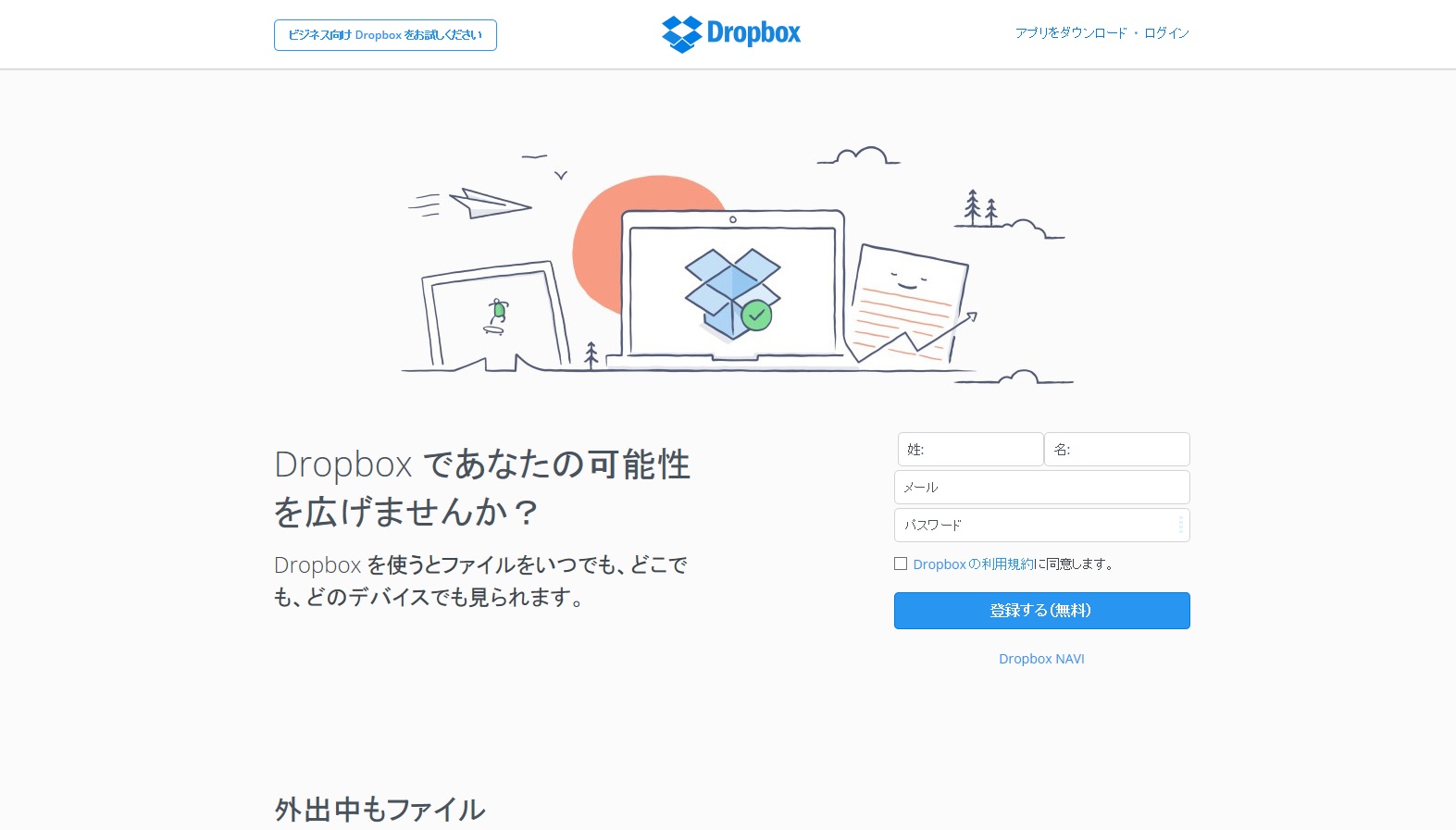
オンラインストレージサービスとして定番となっているDropbox。
アメリカのDropbox Incが運営している。
パソコンやスマホに専用フォルダを作り、そこにDropboxのソフトウェア(専用アプリ)をインストールしてデータを保存すれば、自動的にWEB上のデータも更新され、ローカル上のデータをオンラインと同期することができる。
ハードドライブの容量を圧迫することなくクラウド上の大容量データを操作できるツールが備わっていて、残りの容量を気にしてデータを整理する必要もなく、重要な仕事に専念できます。
バックアップ機能も装備。誤ってデータを消してしまっても変更履歴から復元が可能。(30日間まで)
● 無料で使える容量:15GB(有料プランだと最大1TB)
● 1ファイルあたりの容量の上限:10GB
● ファイル保存期間:無制限
● 共有:○
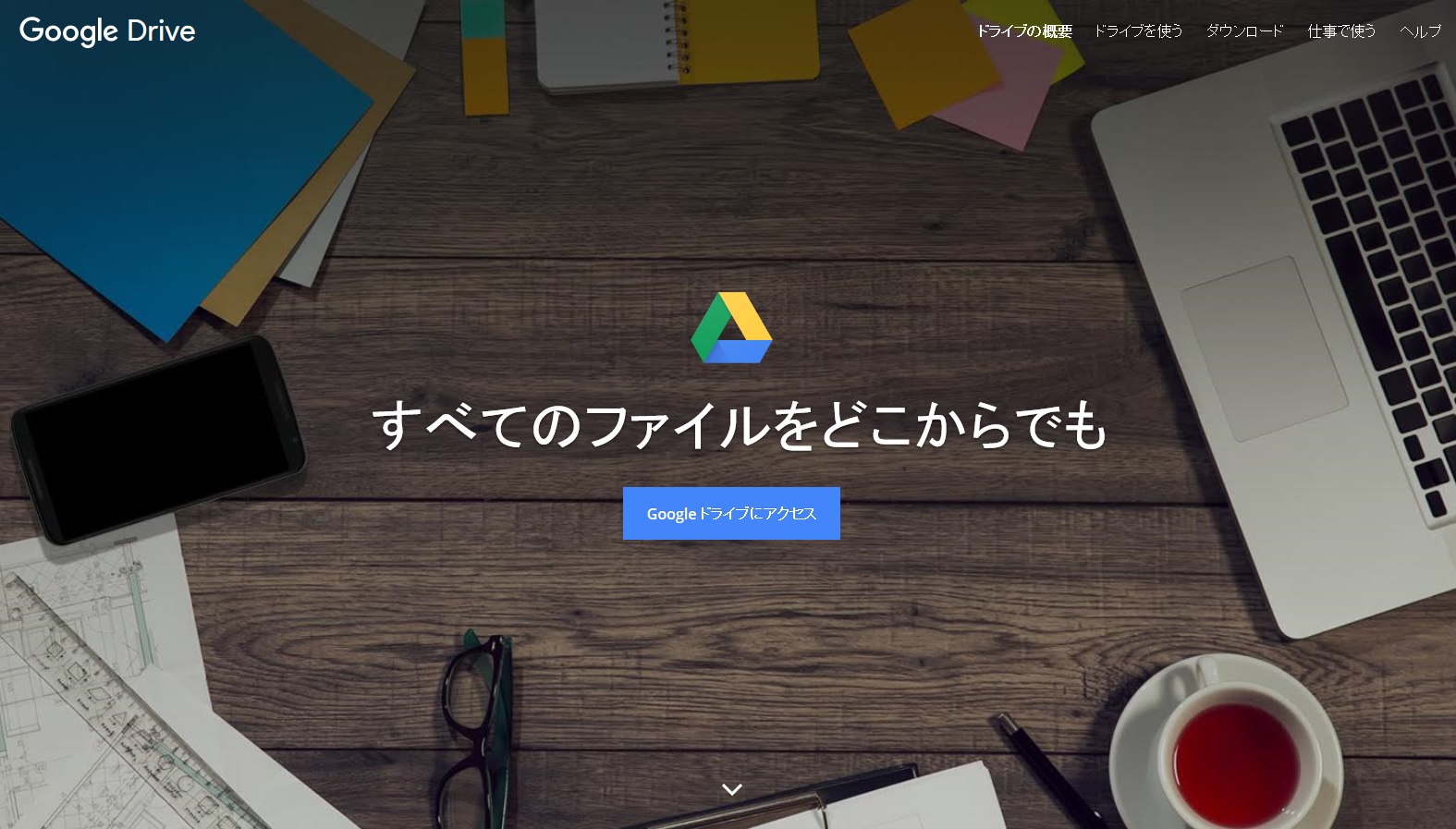
Googleドライブは2012年4月、googleが提供を始めたオンラインストレージサービス。
Googleの他のサービス(Googleプラス、Googleドキュメント、Googleスプレッドシートなど)と連携して使うことができるなど、共有機能に長けているのが特徴。
Googleアカウントを使って始められるので、すでにGmailやGoogle+を使っていれば新たにアカウントを作成する必要がない。
● 無料で使える容量:15GB(有料プランだと最大1TB)
● 1ファイルあたりの容量の上限:10GB
● ファイル保存期間:-
● 共有:1年以上ログインしていない場合アカウント削除
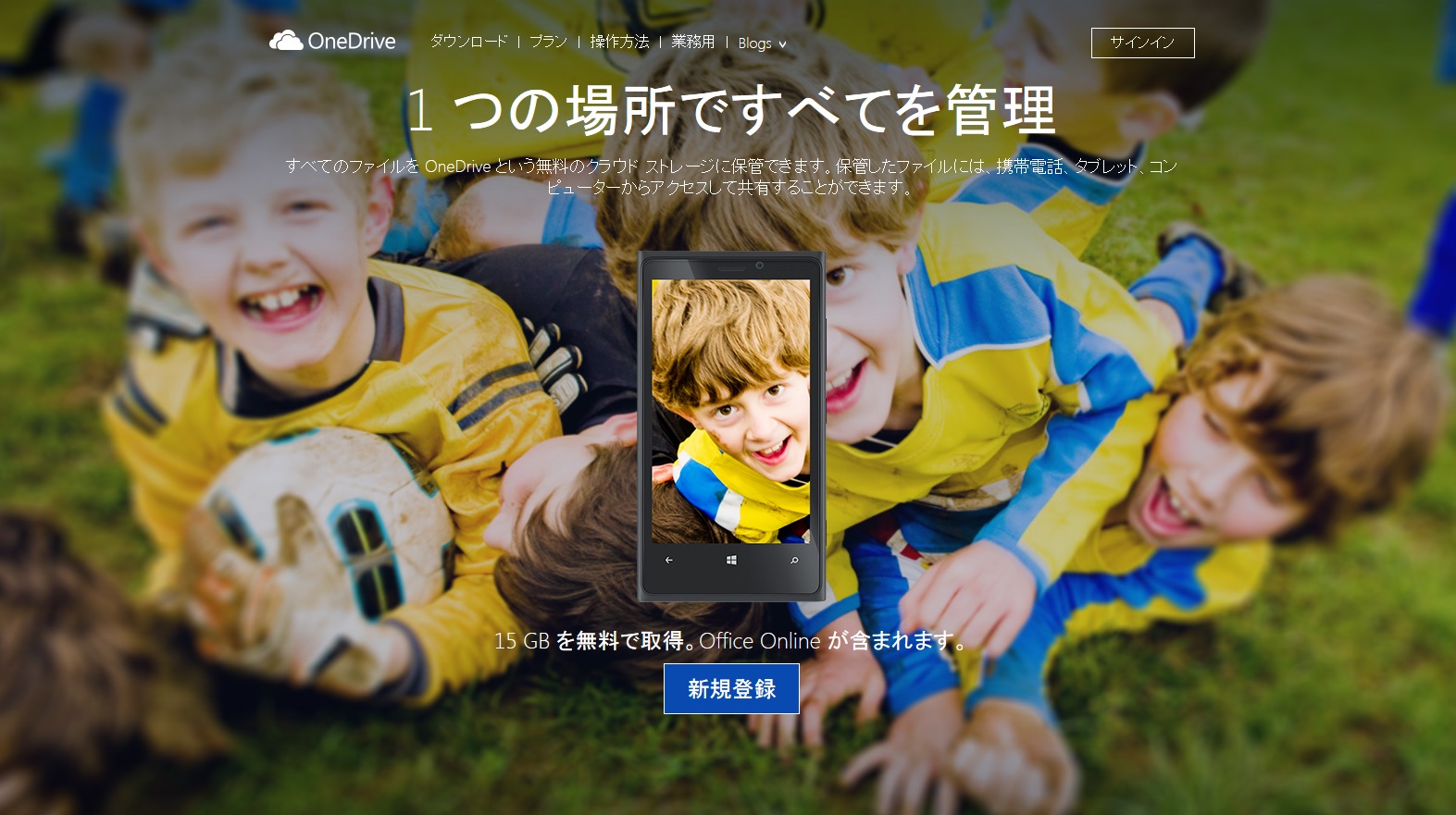
Microsoftが提供しているオンラインストレージサービス。
WindowsのOSには標準でインストールされていて、ドキュメントや写真は OneDrive に自動的に保存されるようになっている。
Word、Excel、PowerPointなどのMicrosoftOfficeのアプリケーションとの連携が可能で、Officeがインストールされていない外出先のパソコンやスマホからでも、One Driveを使ってブラウザベース(オンライン上)でそれぞれのアプリケーションへアクセス、共有、共同作業ができる。
● 無料で使える容量:15GB(有料プランだと最大1TB)
● 1ファイルあたりの容量の上限:無制限
● ファイル保存期間:3ヶ月間未使用の場合削除される
場合あり
● 共有:○
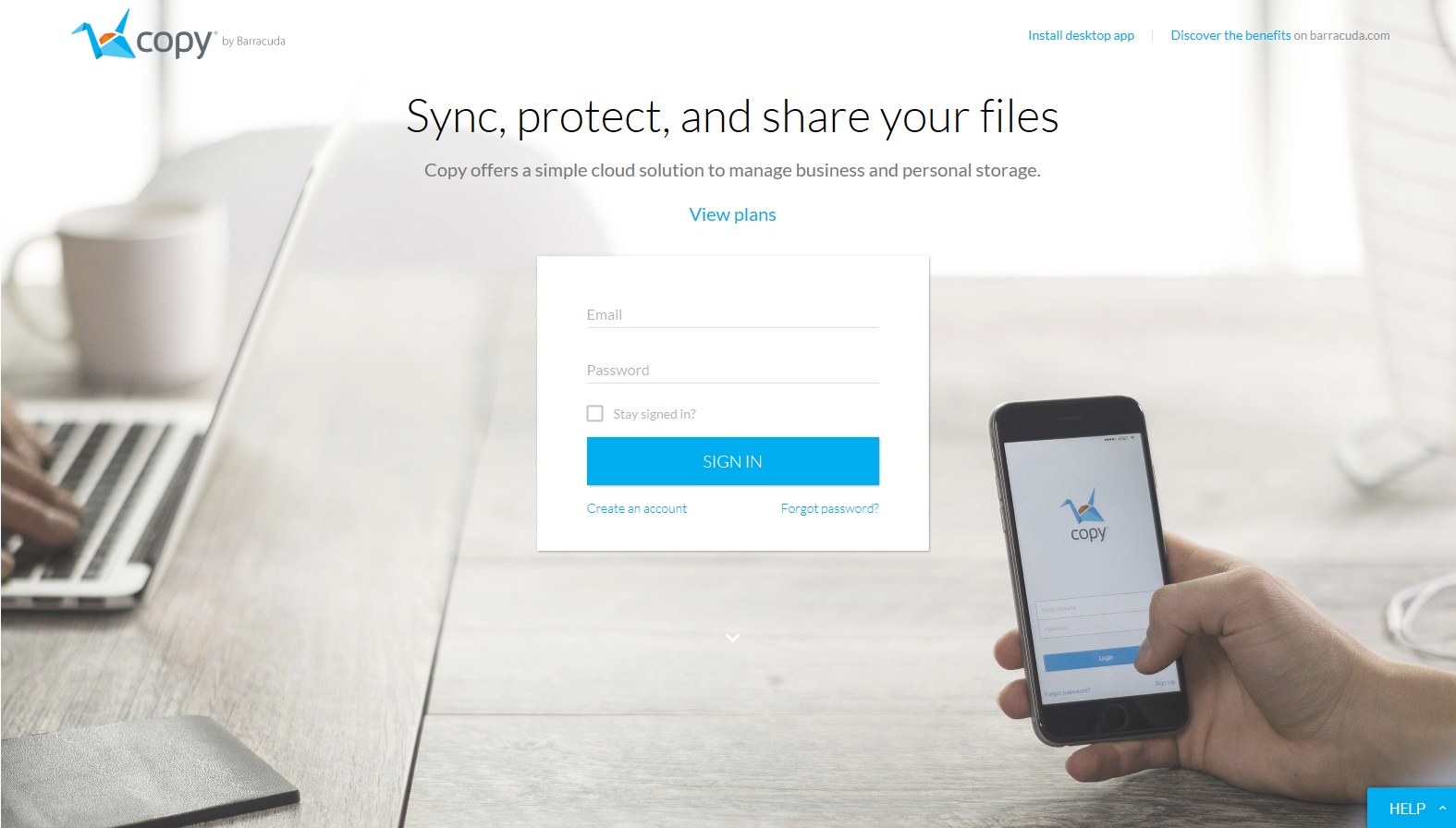
2013年に開始された新しいオンラインストレージサービスとして注目されているCopy。
スペックや使い勝手がDropboxと似ていて、Copyのソフトウェア(専用アプリ)をインストールするとデスクトップ上に自動的に「Copy」フォルダが作成され、ローカル上でオンラインと同期させることができる。他のPCやスマホでも同様の作業が可能。
また、初期状態で無料で使える容量がDropboxが2GBなのに対し、Copyは15GBなので容量の大きいデータはCopyに保存するなどの使い方もできる。
● 無料で使える容量:10GB
● 1ファイルあたりの容量の上限:250MB(有料プランだと
2GB)
● ファイル保存期間:無制限
● 共有:○
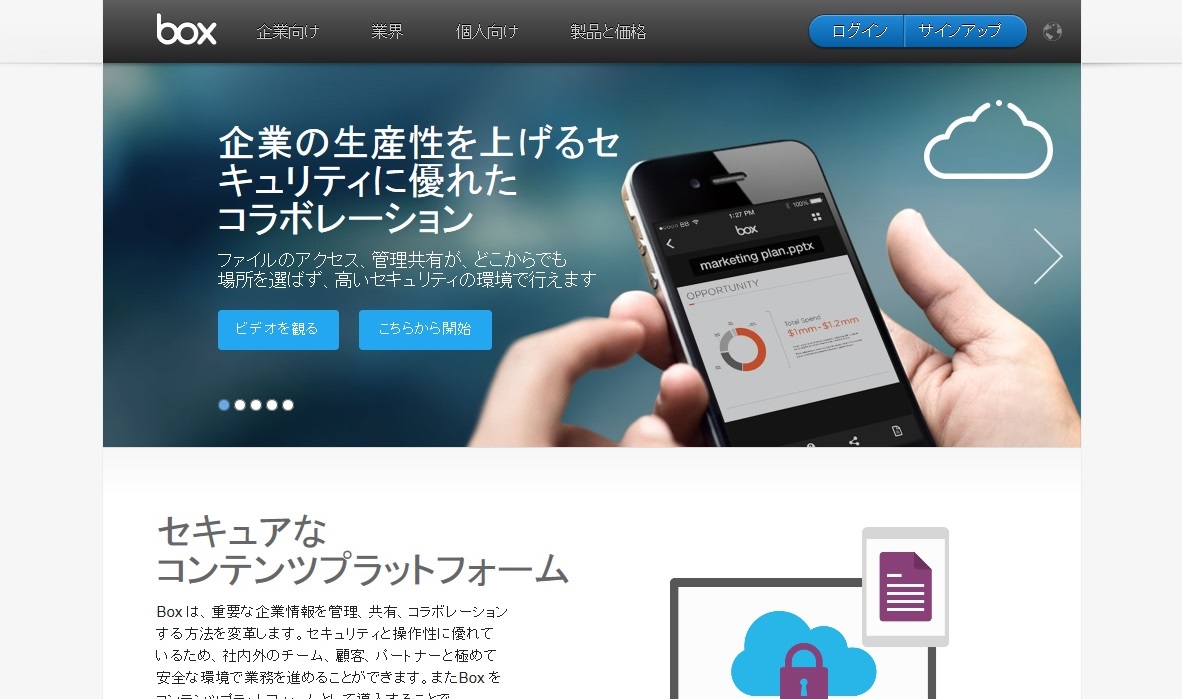
2005年に創業した米Box。2014年6月にBox Japanを立ち上げ、日本でのサービスを開始。
コンシューマなどの個人向けというよりも、企業向け(エンタータープライズの領域や大規模なプロジェクトを始めとしたビジネスシーン全般)のプラットフォームとしての機能が充実したオンラインサービスを提供している。
ビジネスシーンでは必須のタスク管理機能、セキュリティ環境、高度なコンテンツマネジメント機能などに優位性があるのが特徴。
● 無料で使える容量:20GB(有料プランだと最大無制限)
● 1ファイルあたりの容量の上限:無制限
● ファイル保存期間:無制限
● 共有:○
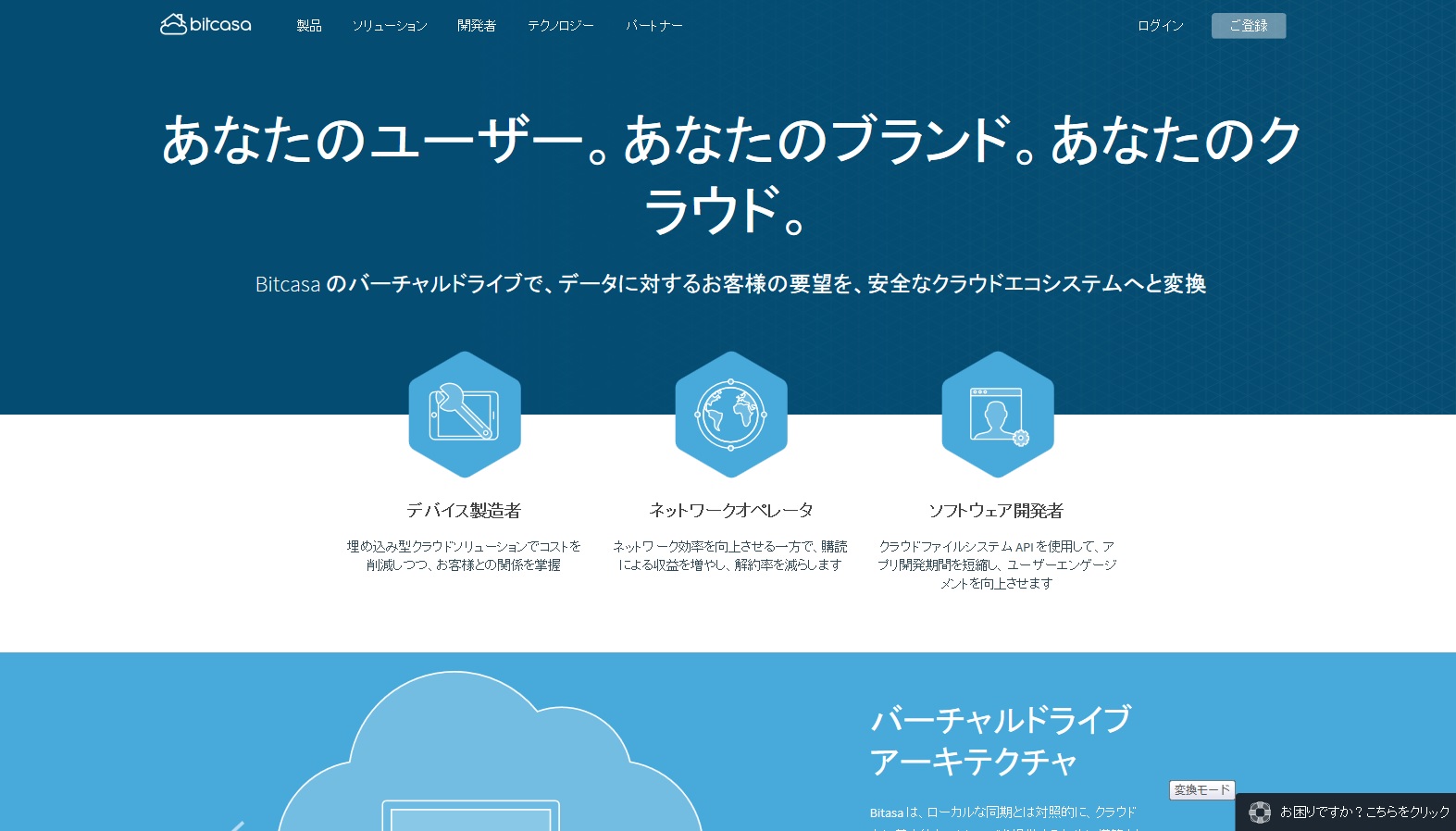
Bitcasa(ビットカーサ)は、2011年に設立されたアメリカのベンチャー企業Bitcasa Incが運営するオンラインストレージサービス。
ローカルストレージとのリアルタイムなデータ同期は行われない点でDropboxなどの同期型オンラインサービスとは異なる。
ローカル上のデータをクラウド経由で同期させる形ではなく、プライマリーストレージとして最初からクラウド上に置く仕組みのため、ローカルドライブの容量に左右されず”容量無制限のHDD”として利用できるのが特徴。
これは、オンライン環境が前提となる”モバイルファースト”で設計しているためであるが、ミラーリング機能(ローカルフォルダ内のデータを更新した場合自動的にクラウドにアップロード、バックアップしてくれる)や、スマートフォンの写真を自動でアップロードする機能なども備わっているので、同期型のサービスに近い運用もできる。
● 無料で使える容量:5GB(有料プランだと最大無制限)
● 1ファイルあたりの容量の上限:300MB
● ファイル保存期間:3年間アクセスがない場合全てのデ
ータ削除
● 共有:○
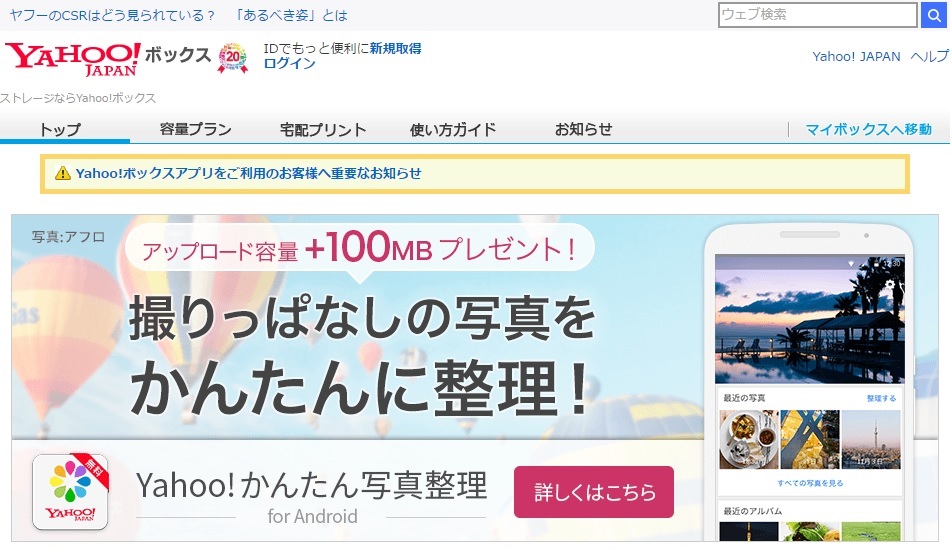
Yahoo!ボックスは、Yahoo!が提供するオンラインストレージサービス。
Yahoo!プレミアム会員は、50GBまで無料で使うことができたり様々な特典をつけるなどサービス向上を図っている。
容量無制限の有料プランでは、米Cloud Engines社が運営するオンラインサービスのPogoplugを採用しているなど、他のオンラインストレージサービスとは異なる運用方法になっている。
● 無料で使える容量:5GB(有料プランだと最大1TB)
● 1ファイルあたりの容量の上限:2GB
● ファイル保存期間:無制限
● 共有:×
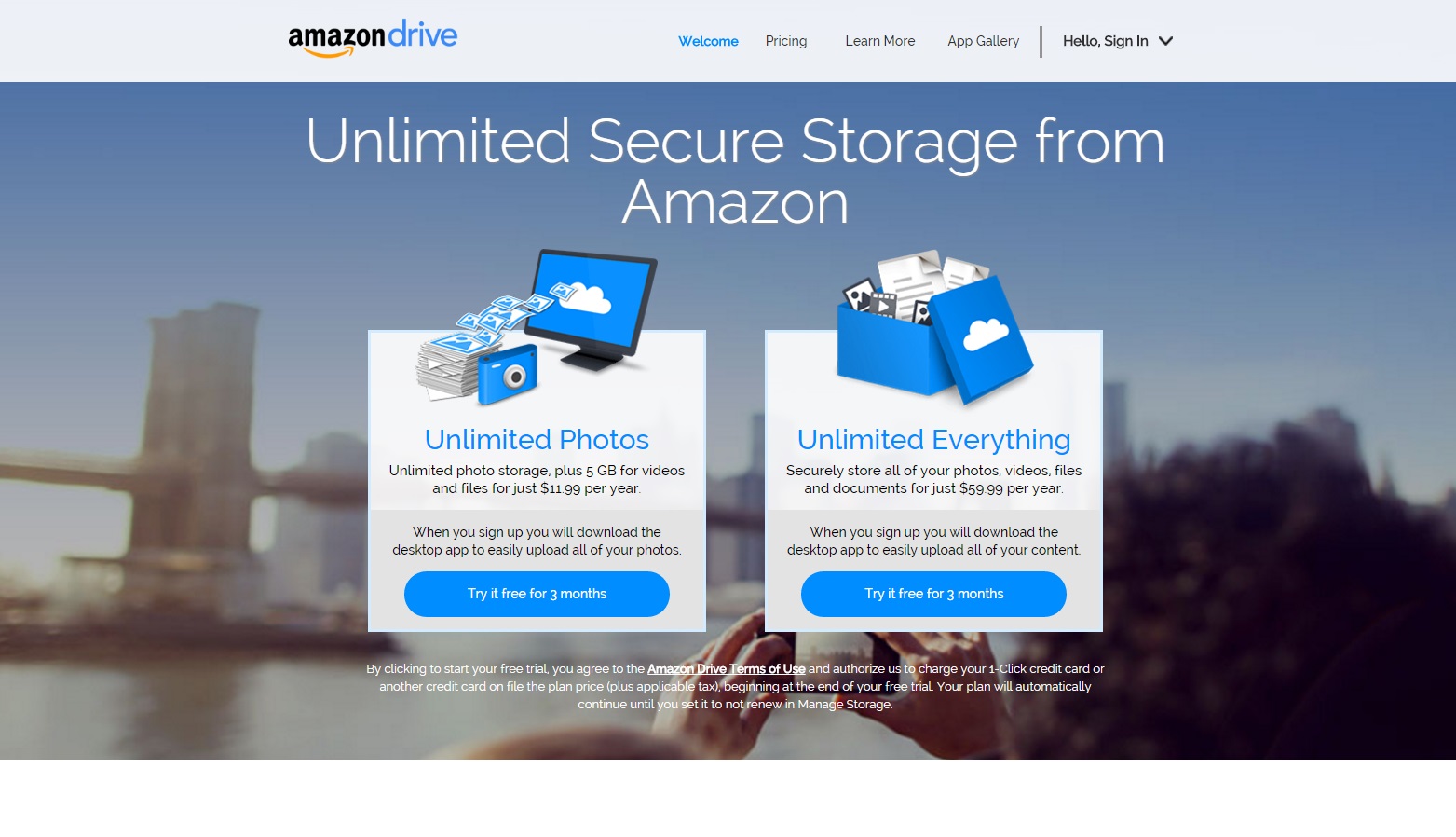
Amazon Cloud Driveは、オンラインショッピングサイト大手のAmazonが提供するオンラインストレージサービス。
Amazonの音楽配信サービス「Amazon MP3」で曲を購入した場合、容量制限の適用なしとするなど独自のサービスを提供している。
2013年5月に写真共有を目的としたスマホ専用アプリAmazon Cloud Drive Photos(スマホで撮影した写真データを自動的にアップロードする機能を備えたアプリ)をリリースした。
i cloud Driveは、Appleが運営するオンラインストレージサービス。
従来までのi cloudでは特定のデータを保存することしかできなかったが、i cloud Driveは様々なファイルをクラウド上に保存 共有できるようになり、ホーム画面上にあるFinderという一つの場所からフォルダやファイルに直接アクセスし管理 運用していくことができるようになった。
もちろんあらゆるデバイスや複数のアプリケーションから同じファイルにアクセスして作業することもできる。
● 無料で使える容量:5KB(有料プランで最大500KB)
● 1ファイルあたりの容量の上限:100MB
● ファイル保存期間:1年間
● 共有:○
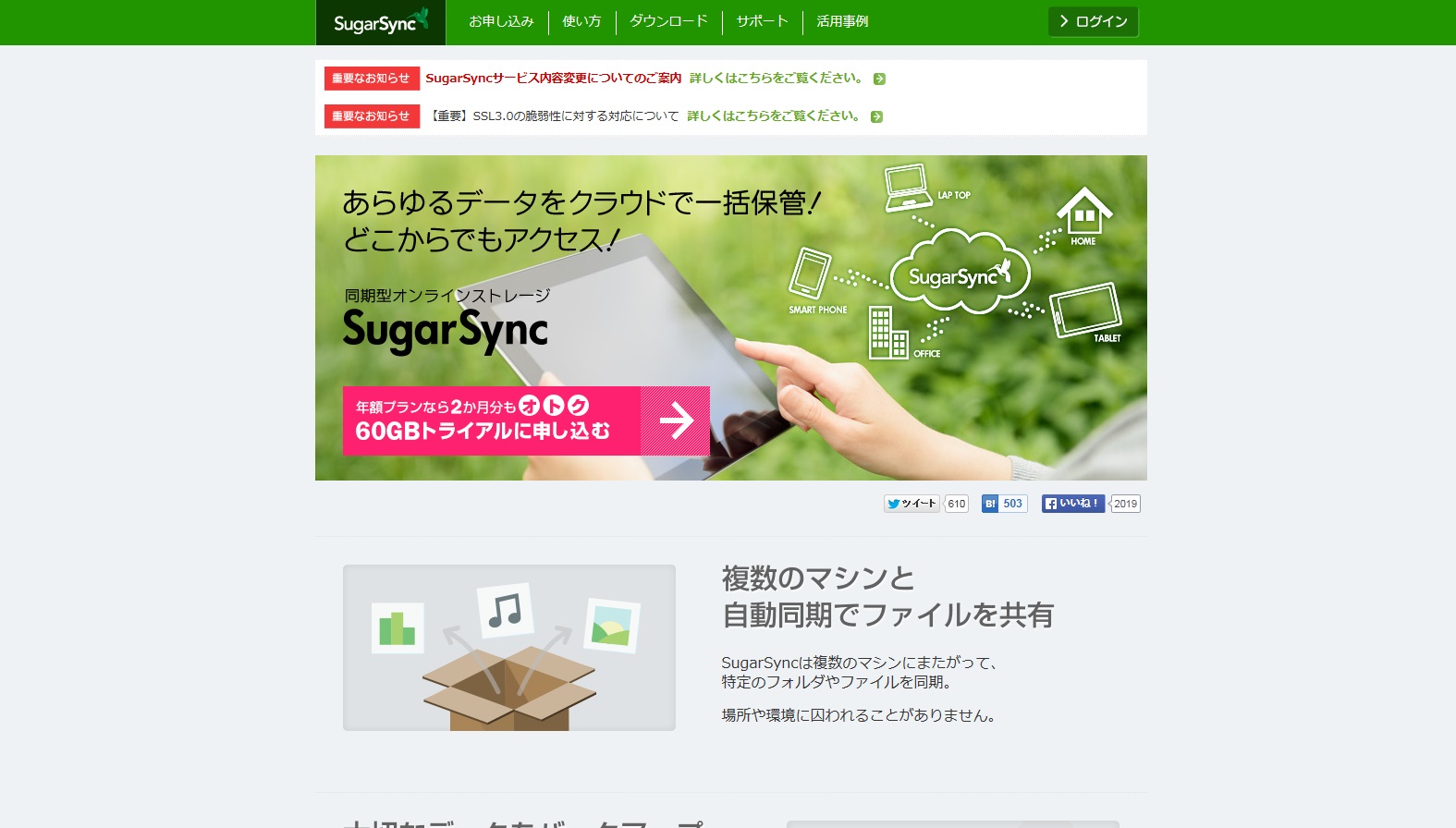
Sugar Syncは、Sugar Sync Incが運営するオンラインストレージサービス。
特徴的なのは、バックアップや同期の対象となるフォルダを複数登録したりフォルダごとに同期対象のPCを選択できるという設定の柔軟性。
例えば、デスクトップPCでは容量の大きい画像フォルダや動画フォルダも同期したいけど、容量の少ないモバイルは同期から除外したい、といった場合にも対応可能。
またそうなると、バックアップや同期の設定は煩雑になりがちだけど、本サービスの利用時にダウンロードするクライアントソフト「Sugar Sync Manager」は、それらの設定を視覚的にわかりやすく、管理がしやすいように工夫されている。
● 無料で使える容量:無制限
● 1ファイルあたりの容量の上限:2GB(有料プランだと最
大8GB)
● ファイル保存期間:最大7日間(有料プランだと無制限)
● 共有:○
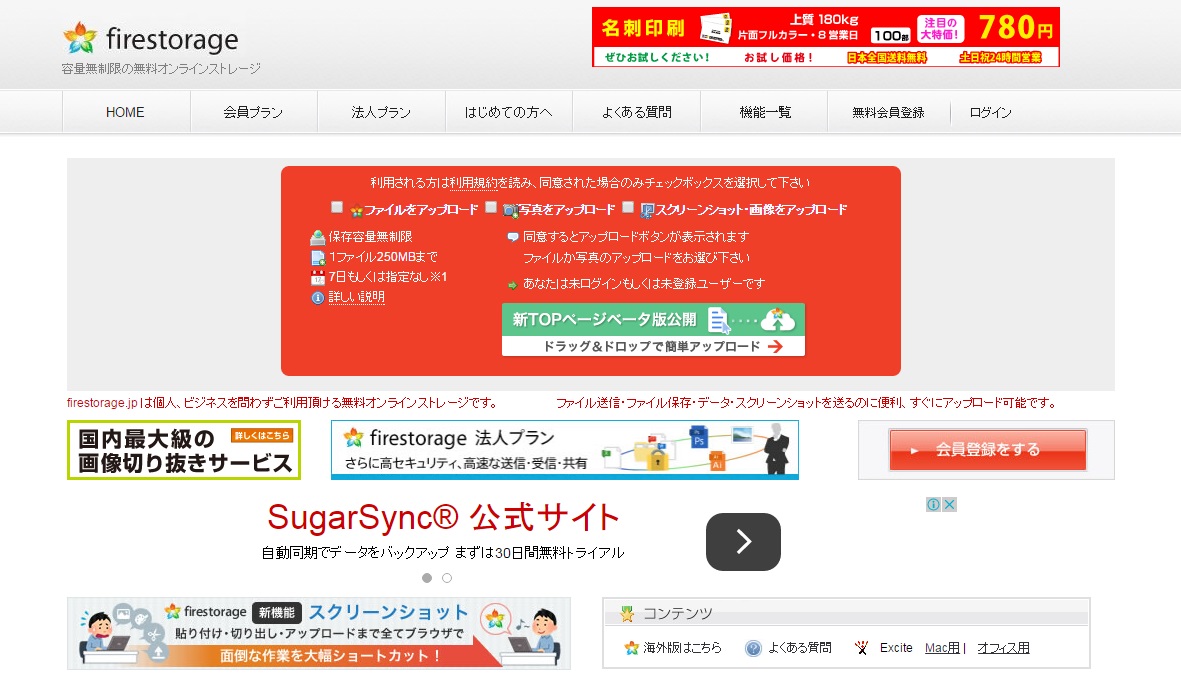
fire storageは、日本のロジックファクトリー株式会社が提供しているオンラインストレージサービス。
会員登録しない場合は、ファイル保存期間は7日間しかないが、会員登録するとファイル保存期間は無制限に。
保存容量が無制限というところが魅力ではあるものの、無料会員の場合1ヶ月以内にログインがないとデータが削除されてしまうため、大事なデータの保存はなるべく控えた方が無難。
● 無料で使える容量:50GB(有料プランだと無制限)
● 1ファイルあたりの容量の上限:2GB(有料プランだと
16GB)
● ファイル保存期間:無制限
● 共有:○
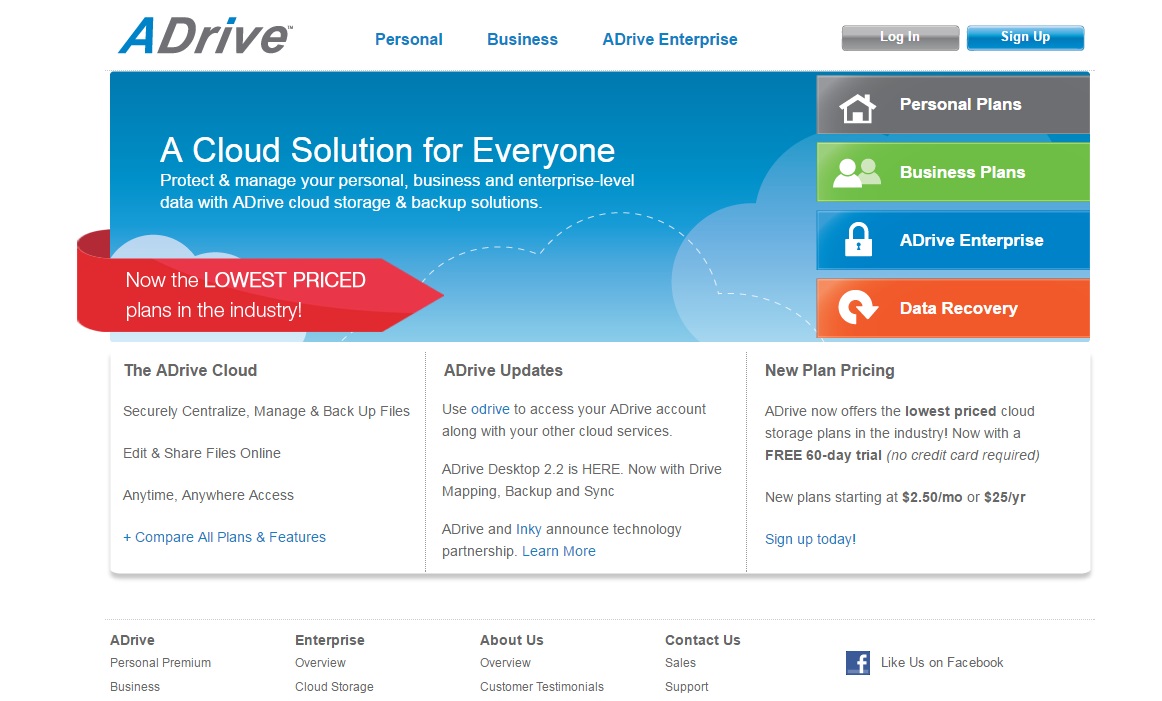
A Driveは、米A Drive社が提供するオンラインストレージサービス。
同種のサービスの中でも他社を圧倒しているところが、無料で50GBという大容量が使える点。
サイトが英語版しかなく、規約や細かい仕様が把握しづらいところやSSLが使えないところなどが難点。
● 無料で使える容量:60MB(月間)
● 1ファイルあたりの容量の上限:(1ノートの上限サイズ)
25MB(有料プランだと最
大200MB)
● ファイル保存期間:無制限
● 共有:○
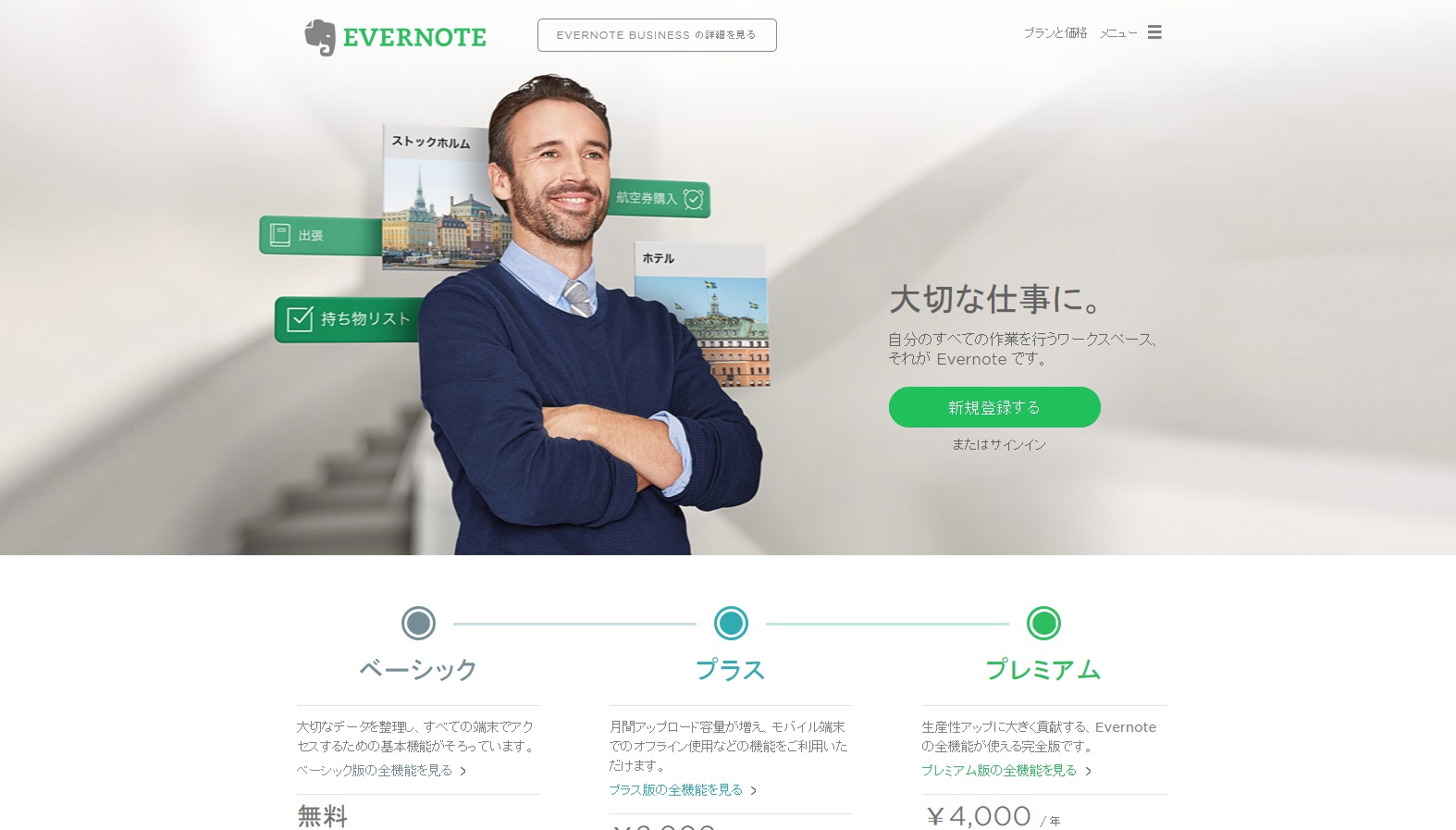
Evernoteは米EvernoteCorporationが開発 提供するソフトウェア(WEBサービス)。
テキスト、写真や画像、音声などの複数の形式のデータを一つのメモにまとめることができるという、多様な用途を果たすワークスペースとしての機能を備えた多機能型メモ帳。
専用クライアントをアプリケーションにアクセスすれば、各クライアント ウェブページデバイスからでも、保存したデータの閲覧 編集が可能で、データの共有も可能。各クライアントで作成されたデータは、自動でクラウド上のデータベースに同期されるようになっている。
無料で使えるベーシック版の他に、より多くのアップロード容量やパワフルな機能が使えるプラス版、プレミアム版、企業向けのEvernote Businessという三つの有料プランにいつでもアップグレード可能。
ファイルを保存するための箱ではなく、あくまでもメモとしての機能に特化したサービスなので、保存容量も少なくオンラインストレージとしての使い方には不向きといえる。
日本製のレンタルサーバーで有名なエックスサーバー社が提供するオンラインストレージサービスdrivee。
他のオンラインストレージサービスのように専用ソフトをインストールしてから使用するというものではなく、webDAVという機能を用いて接続を行うため、ブラウザではなくWindowsエクスプロ-ラーでやり取りすることができ、自分のローカルのパソコンのデータを編集 保存するのと同じ感覚でサーバ上のファイルを扱うことができる。
従来では、サーバ上のファイルを編集したりアップロードするにはFTPソフトを使うのが一般的だったが、webDAVは特別なソフトを使わなくてもエクスプローラーで使用可能。
※webDAV(ウェブダブ)は、FTPソフトなしでデスクトップからWindowsエクスプロ-ラー(Mac環境では
Finder)でサーバーにアクセスできる機能。
世界中にある一流大学の講義を無料で受けられるWEBサービス「MOOC」(ムーク)
MOOC ( ムーク:MassiveOpenOnlineCourse。直訳すると「大規模オンライン公開講座」)とは、近年アメリカの教育現場で浸透し始めているオンライン学習のこと。
ハーバード、スタンフォード、MITなどをはじめ、世界中の一流大学が提供するオンライン講義を無料で受けることができます。
ちなみに2013年2月に、日本の大学として初めて東京大学がCourseraのMOOCSに参加を表明しています。
これまでも東京大学ではオープンコースウェア(OpenCourseWare、OCW)として、正規の授業の講義資料や講義映像を、インターネット上で無料公開してきた。同様の取り組みは、他の大学でも行われている。
こうしたオープンコースウェアとMOOCの違いは、前者が「授業資料の無償公開」であるのに対して、後者は「履修認定も含むオンライン講座の無償公開」であること。
具体的には、学内での講義や資料をそのまま配信するのではなく、MOOCに向けた独自の講義をスタジオで新たに収録して配信。課題を提供したり、試験を行ったりして評価まで行う。最後まで受講し、一定の基準に達したと評価された者には、修了したことを示す「履修証」が発行される。
この履修証は、あくまで一定の成績で講座を修了したことを示すもので、「単位」ではない。 米国では、Courseraの講義を単位として認める動きもあるというが、東京大学では単なる修了したことの証明にとどまる。
参考サイト:日本経済新聞 http://www.nikkei.com/article/DGXNASFK2203E_S3A220C1000000/
この記事では、以下の主要なMOOC5選をピックアップしてみます。
1. KhanAcademy ( カーンアカデミー )
2. Coursera ( コーセラ )
3. edx ( エデックス )
4. Udacity ( ユーダシティ )
5. gacco ( ガッコ )
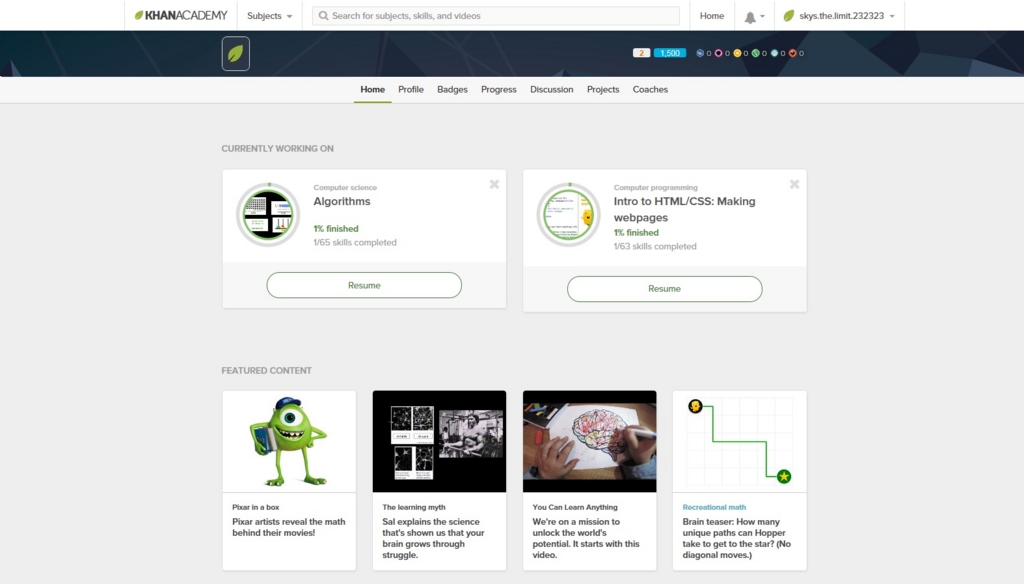
カーンアカデミーは、2006年にサルマンカーンによって設立されたWEBサービスで、ビルゲイツなどが支援する非営利のNPOでもある。
”ネットを通して高水準の教育を無償で誰にでもどこにでも提供する”という理念のもと、現在3000本以上のビデオ教材が提供されている。
学べる分野は、物理 数学 経済学 歴史等など多岐に渡る。
● Math
● Science
● Economics and finance
● Arts and humanities
● Computer programming
● Computer science
MORE…
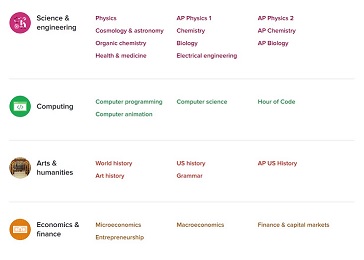
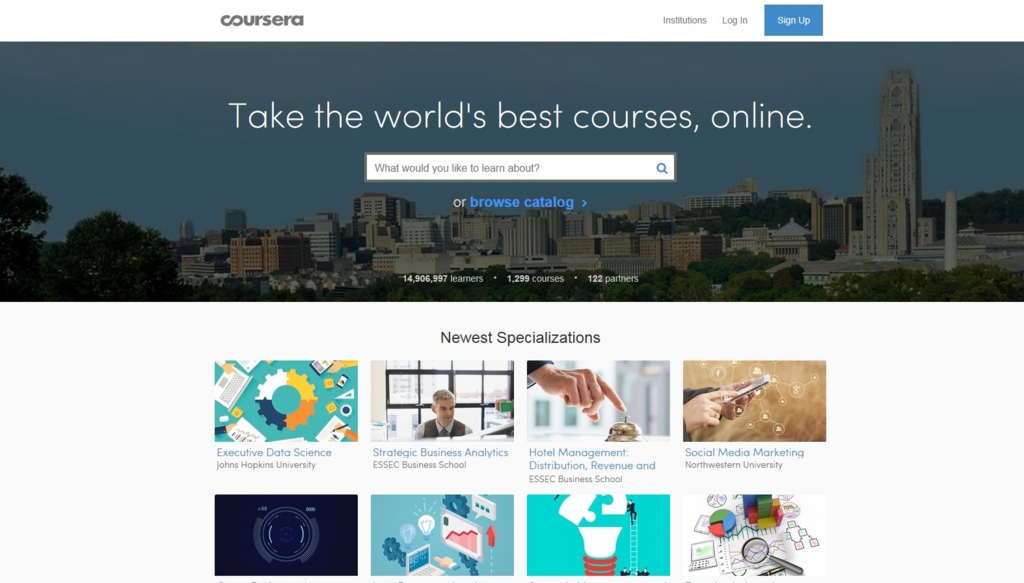
コーセラは、スタンフォード大学のコンピュータサイエンスの教授らが創立した営利団体。
スタンフォード大学、プリンストン大学などの一流大学を始め 世界中の大学と協力し、それらの大学のコースのいくつかを無償でオンライン上に提供している。
2013年2月時点では、62の大学がコーセラを通じてオンラインの授業を発信している。
また同月に、日本の大学として初めて東京大学がCourseraのMOOCsに参加表明している。
学べる分野は、コンピュータサイエンス、医学、経済学、経営学、統計学等など、多岐に渡る。
● Arts and Humanities
● Business
● Computer Science
● Data Science
● Life Sciences
● Math and Logic
● Personal Development
● Physical Science and Engineering
● Social Sciences
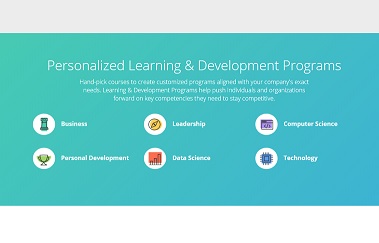
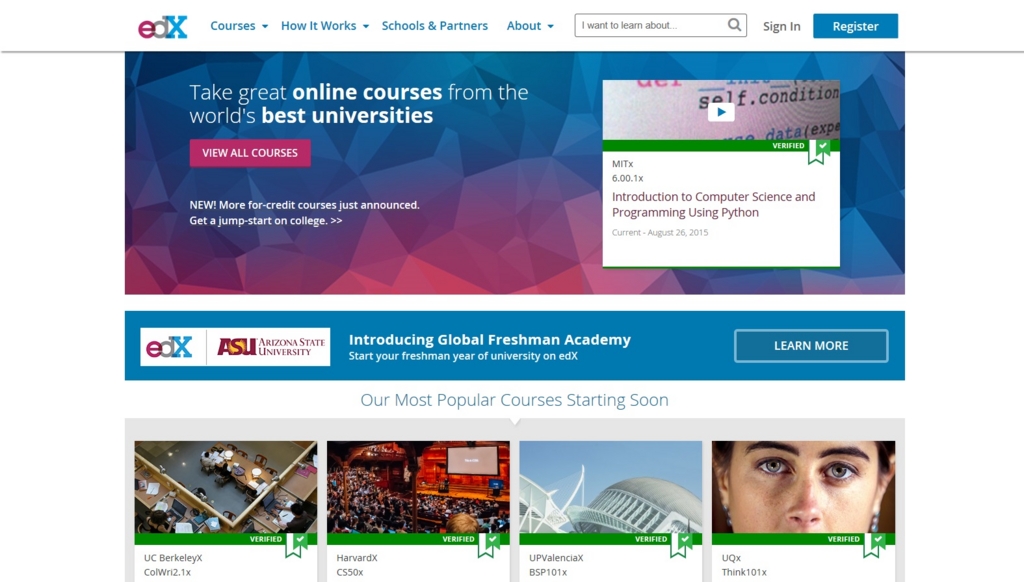
エデックスは、マサチューセッツ工科大学とハーバード大学が共同で創立したMOOCのプラットフォームの一つ。
所定の基準を満たすと修了証を取得できるけれど、現時点ではまだ単位の取得までは認められていない。
2013年5月に京都大学が日本の大学として初めて参加している。
● Architecture
● Art & Culture
● Biology & Life Sciences
● Business & Management
● Computer Science
● Design
● Economics & Finance
● Language
● Social Sciences
MORE…
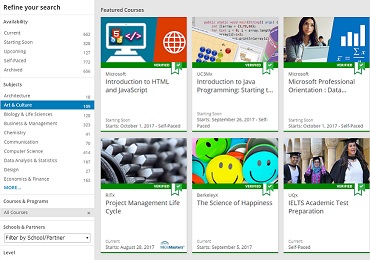
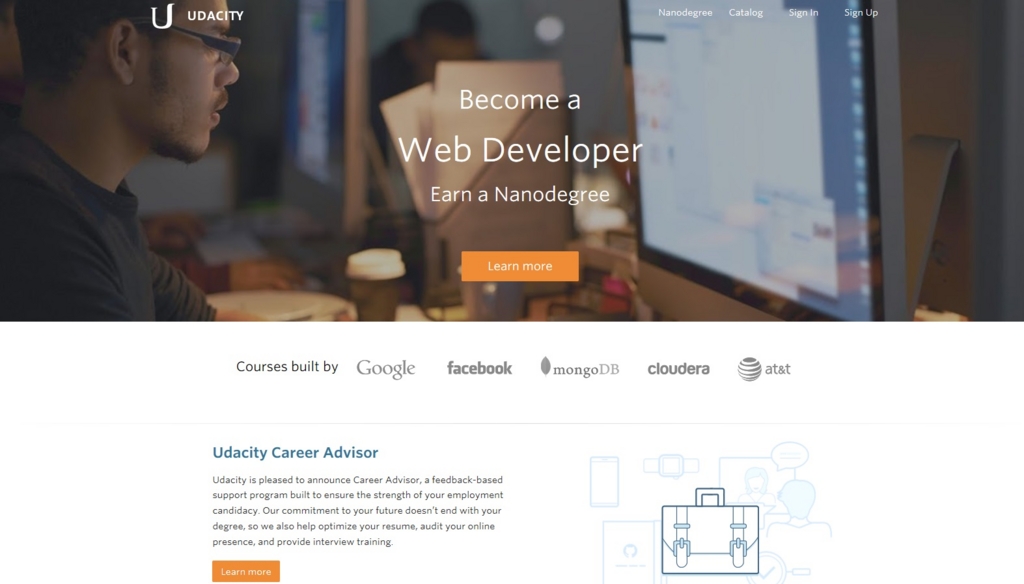
Udacityは、スタンフォード大学教授のセバスチャン・スラン氏が中心となり創設したMOOCのプラットフォームの一つ。
科学 技術工学 数学などの分野に特化していて、Google,Facebookなど業界のトップ企業と共同開発した講座や、各分野のリーダーたちによる講義を受けられのが魅力。
また、「Nanodegrees」(ナノ学位)という独自の学位制度があり、モバイル及びWEBコンピューティングの技術トレーニングプログラムで学位を取得できることで、求職者に対し新しいキャリアやチャンスに繋げるための機会を提供している。
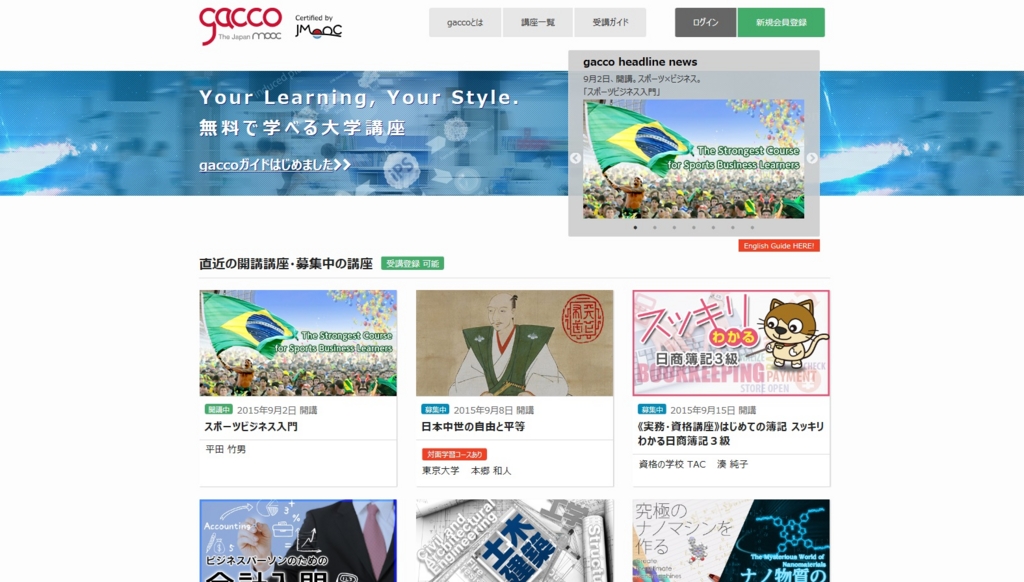
gaccoは、 NTTドコモが構築したプラットフォームで、東大 早慶の教授による講義を無料で受けることのできる日本初のMOOCサービス。
一回の講義は、10分程度の動画になっていて、スマホ タブレットでも受講可能など、いつでもどこでも学べるような設計になっている。
様々なジャンルの講師による本格的な講義を受けることができ、所定の基準を満たすと修了証を取得できる。
● コンピュータサイエンス
● 政治学
● 法律
● 統計学
● ビジネス
● 心理学
● 音楽
● ファッション
等など
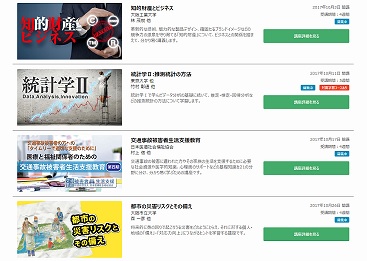
【 Chromeトラブル 】画像が表示されない場合の対処法
サイトを編集中に、画面の一部の画像が表示されないという現象が起きたので、この際の対処法についてをまとめておこうと思います。
- ・機種は、sony VAIO
- ・使用ブラウザは、GoogleChrome
- ・OSは、Windows7
- ・メモリ 8GB
画像が表示されない場合、大概 以下のようなことが原因になっている事が多いかと思います。
- ● 単純にスペルミス
- ● 編集したファイルを保存し忘れている
- ● FTPソフトなどでのアップロード作業が完了できていない、反映されていない
- ● キャッシュに不要なデータが溜まっていることによる不具合
事の経緯を辿ると、今回 僕の場合は、FFFTPでデータをアップして 更新後の画面を見たら、一部のサムネイル画像が表示されないという状態になりました。
ためしにクローム以外で確認してみると、IEでもFireFoxでも普通に問題なく表示される。
ということは、クロームだけの症状だからFFFTPでのデータ転送時 サーバへのアップはちゃんとできている。html cssのコードのスペルも間違ってないということはわかった。
となると、「キャッシュに不要なデータが溜まっていることによる不具合」しか考えられないので、Chromeのキャッシュをクリアしてみたところあっさり解決することができました。
使用頻度の高いデータを高速な記憶装置に蓄えておくことによりいちいち低速な装置から読み出す無駄を省いて高速化すること。
また、その際に使われる高速な記憶装置や、複製されたデータそのもののこと。
例えば、メモリはハードディスクに比べれば何百倍も高速にデータの読み書きが行えるため、使用頻度の高いデータをメモリ内に保存しておくことにより、すべてのデータをハードディスクに置いた場合よりも処理を高速化することができる。
この場合、メモリ ( に複製されたデータ ) がハードディスクのキャッシュである。

というわけで、この記事では、「GoogleChromeのキャッシュをクリアにする方法」についてをまとめておきたいと思います。
まずは「環境設定」画面から「詳細設定」を開きます。
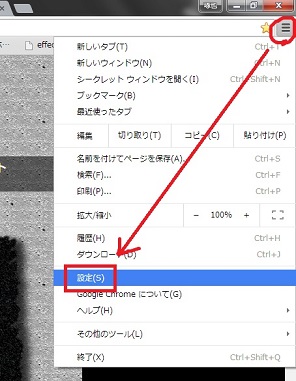
「閲覧履歴データの消去」を選択する。
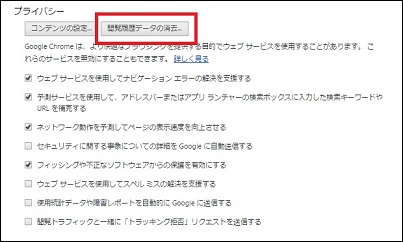
詳細設定画面に移り、過去どの期間のものを消去するかの指定や、どの項目を消去するかの選択項目が表示されるので、消去したい対象の項目を選び「閲覧履歴の消去」をクリック。
僕の場合は、とりあえず「キャッシュされた画像とファイル」の項目にだけチェックを入れました。
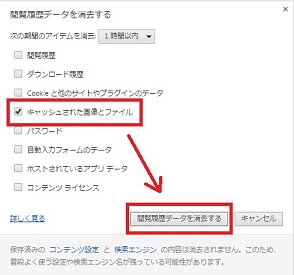
以上で作業は終了です。
ほんの数クリックで終わる作業で、スムーズに解決に至りました。
パソコンを長期間利用していると、不要な情報データが溜まっていき、容量が肥大化することでパソコンの処理能力のスピードが遅くなったり、何かと不具合の原因になるので、「閲覧履歴」「cookie」「キャッシュ」などは定期的に削除するようにしましょう。
これは便利!!CSS3ジェネレーターいろいろ
ブラウザ上でプレビューを見ながら手動で設定できてコードも生成してくれるCSS3ジェネレーターを3サイトピックアップ。
ベンダープレフィックス付きでコピペしてすぐに利用可能。
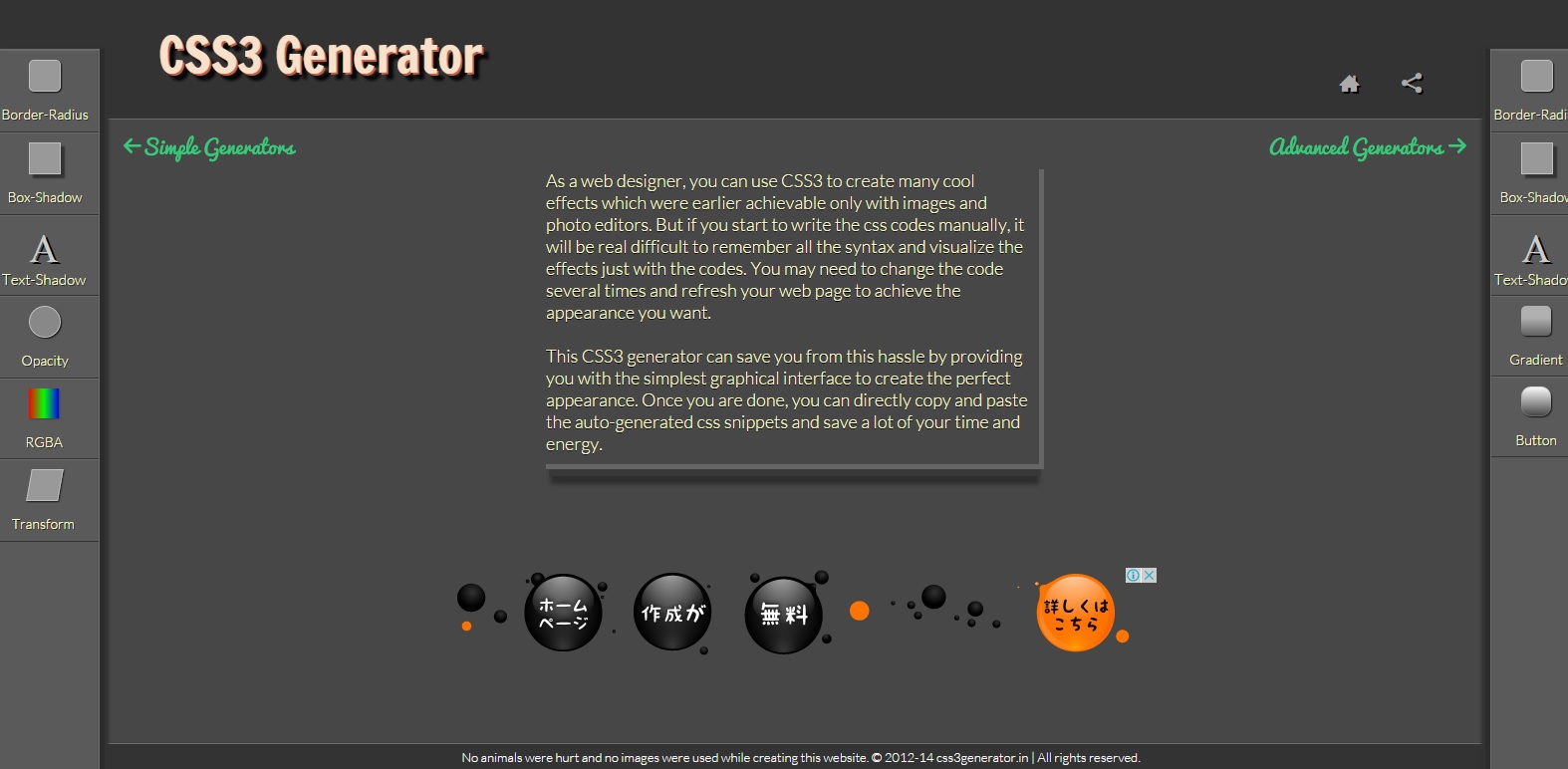
- ・Border-radius
- ・Box-shadow
- ・Text-shadow
- ・Opacity
- ・RGBA
- ・Transform
- ・Gradient
- ・Button
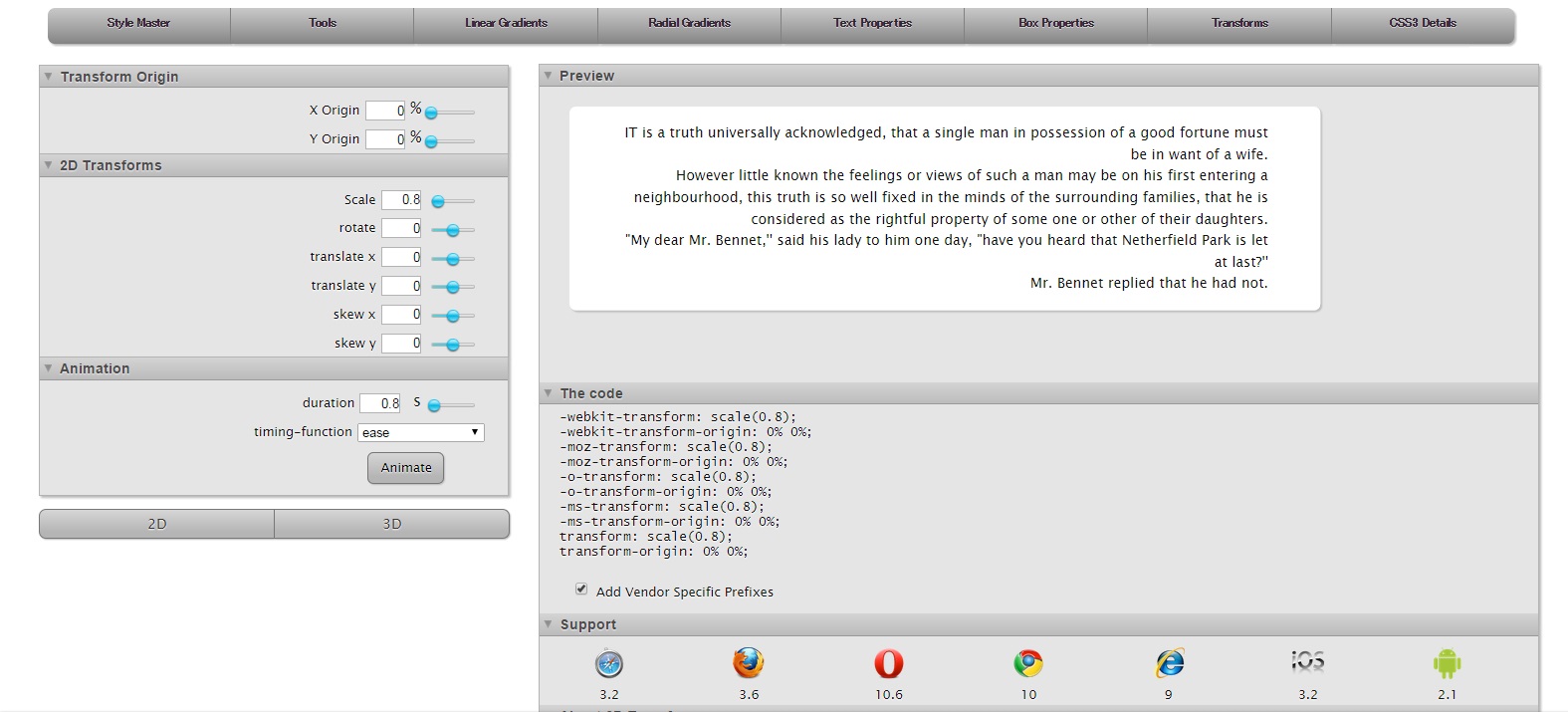
- ・Animation
- ・Transform
- ・Border-radius
- ・Box-shadow
- ・Text-shadow
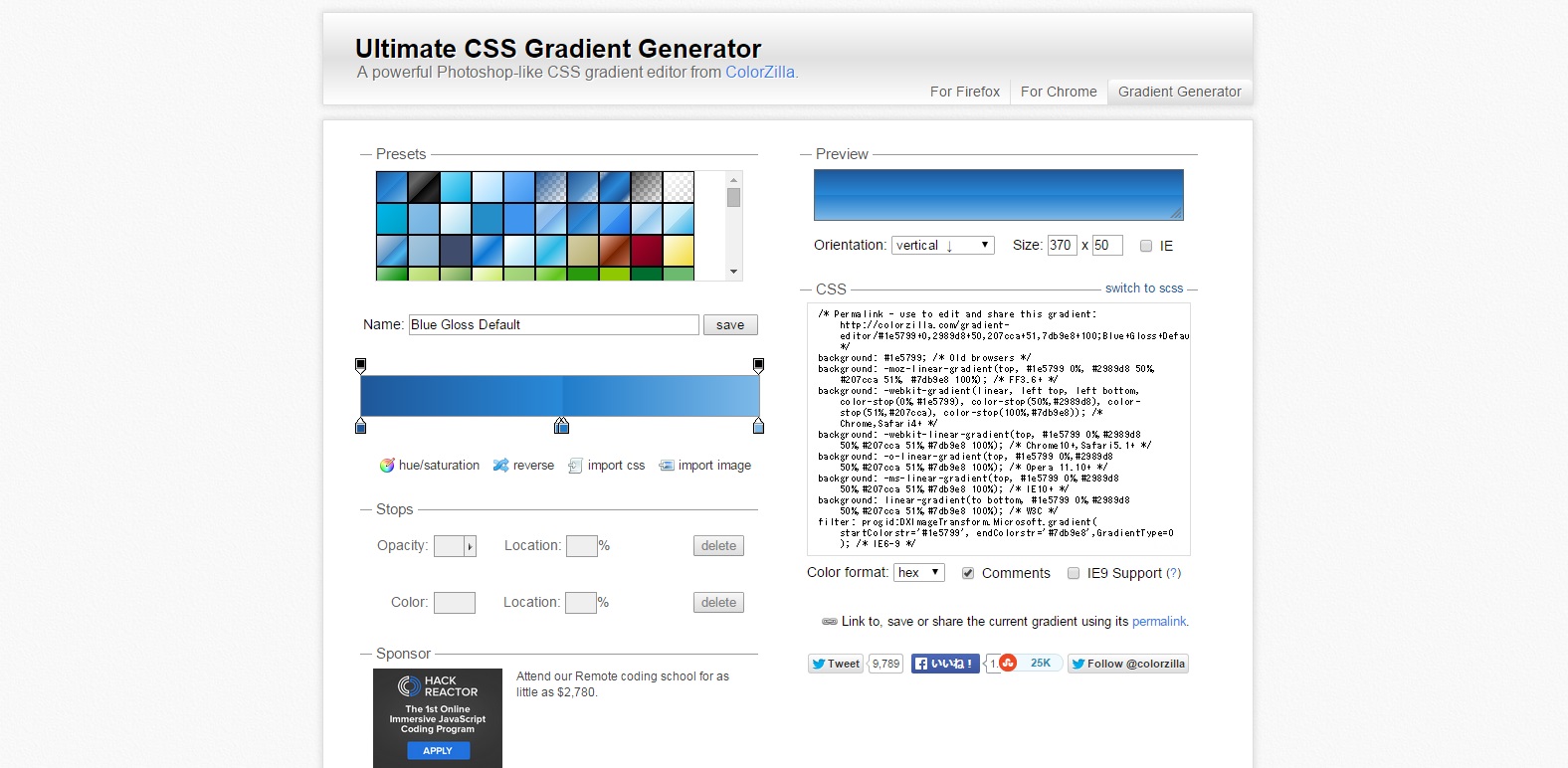
- ・Gradient